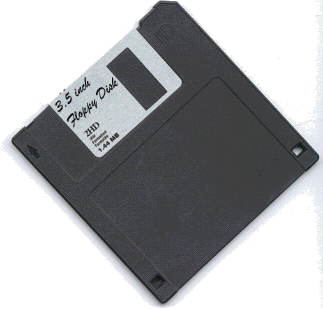La
importancia del mantenimiento preventivo:
žUn teclado recibe mas abuso físico que ningún otro componente de una computadora. Ya que el teclado esta expuesto a que permita que entre el polvo en las teclas.
ž
MATERIAL UTILIZADO:
MATERIAL UTILIZADO:
1.- Dos teclados
(Ya no funcionen)
PASOS A SEGUIR:
1-Identifica el tipo de teclado que es.
2-Coloca el teclado en la mesa de
trabajo, evita realizar la limpieza en un lujar que utiliza el teclado para
evitar que regrese el polvo.
3-Posiciona el teclado con las teclas
hacia arriba. (como la imagen de abajo)
5-Limpia de manera directa el teclado de
la parte externa con el trapo.
6-Y limpiar de manera directa las teclas
con la brocha de los lados.
7- Ya que termines todo el proceso anterior, aspira el polvo del teclado para a si evitar que se ensucie de nuevo el teclado.
8-Coloca el popote del aire comprimido,
soplando a si el polvo con el aire de las teclas de
manera que la posición vertical del
aire.
9-Terminando a si coloca el tecla de
cabeza. Y empieza a quitar los tornillos.
10-Cada tornillo que vayas quitando, lo
guardas en la caja para que los vayas organizando y sepas donde va cada
uno. (como las siguientes imágenes
se muestran)
12-Retira la cubierta superior.
13-Aplica aire comprimido para eliminar
el polvo con mayor profundidad
14-Aspira todo el polvo para evitar que
regrese al teclado.
15-Despues vas retirando gomita por
gomitas. (Se encuentran en la parte interna de la computadora)
16-Ya que hayas retirado todas las
gomitas de la parte interna de la ž20-Ya que hayas quitado todas las teclas,
empieza con la brocha a dar limpieza
17-Toma la brocha y empieza como a
quitar el polvo del teclado.
18-Cuidadosa mente utiliza un desarmador
a manera de palanca para quitar las teclas.
19-Asegurate que las teclas que tienen
alambré no se desprendan, si se quiere desprenderlas se debe asegura que el
alambre quede bien en la tecla
20-Ya que hayas quitado todas las
teclas, empieza con la brocha a dar limpieza.
21-Aplica aire comprimido en todo el teclado y con la brocha empieza a
quitar todo el polvo para evitar que se vuelva a regresar.
22-Despues empiezas a limpiar tecla por
tecla con la esponja y la espuma antiestática.
23-Ya que hayas limpiado cada una de las teclas las vuelves a colocar en el teclado como su acomodo actual.
24-Depues las gomitas las limpias con
las brochas quitando a si el polvo que se encuentre hay.
25-Por ultimo ya que este colocado todo
de vuelta; coloca la otra parte del teclado y empieza a colocar los tornillos.
26-Asegurate que todo quede como estaba.

CONCLUSIÓN:
Nuestra conclusión fue que; nos pareció muy bien nuestra
primer practica, por que pudimosenseñarnos hacer limpieza en el teclado. Y saber cada cuando se limpiaba nos dimos cuenta
que las partes internas del teclado son de mucho cuidado ya que si se al momento de armar el
teclado las teclas quedaron tal y como estaban.
Gracias a esta practica ya vamos a poder realizar un mantenimiento preventivo para el teclado
para prevenir de que el teclado se
llene de polvo de deje de funcionar.
ESTE ES EL LINK PARA QUE APLICAN UN EXCELENTE MANTENIMIENTO PREVENTIVO
PARA SU TECLADO:
PARA SU TECLADO:
https://www.youtube.com/watch?v=cfxPTiAAkhU